สอนเขียนสคริปต์
โปรแกรมที่จำเป็น
Visual Studio Code : MTA:SA Snippets >> คลิก << พร้อมวิธีติดตั้ง
[Tutorials] Table Manipulation
ตัวสร้าง "{}" เพื่อสร้างตารางที่ว่างเปล่า ตัวอย่างแสดงด้านล่าง
Code:
Code:
local mtaTable = {} -- ตารางที่ว่างเปล่าง่าย
สามารถนำมาใช้งานได้หลายรูปแบบขอแนะนำแบบ
ตารางทีว่างเปล่าจะเพิ่มข้อมูลได้อย่างไร
local mtaTable = {} -- ตารางที่ว่างเปล่าง่าย table.insert( ตาราง, [ตำแหน่ง], ค่า) table.insert( mtaTable, 1, " ข้อมูลที่ต้องการ ") -- ตัวเลข 1 คือตัวเลขข้อมูลลงในตารางทีเท่าไร และสามารถ เรียกใช้งานโดย mtaTable[1]
ตารางทีมีข้อมูล
Code:local mtaTable = {"ยินดีต้อนรับครับ", "ยินดีต้อนรับคะ"} -- ตารางทีมีข้อมูลข้อความ -- วิธีเรียกใช้งานตัวอย่างเช่น outputChatBox( mtaTable[1]) ผลที่ได้รับ [[output : ยินดีต้อนรับครับ]]
ตารางที่มีข้อมูล 2 แบบมีตัวแปร ในตาราง
Code:local mtaTable = { buysuccess = "ซื้อสำเร็จ", unsuccessdelivery = "การจัดส่งที่ไม่สำเร็จ", purchasefailed = "การสั่งซื้อล้มเหลว" } -- ตารางทีมีข้อมูลข้อความ แบบมีตัวมแปร -- วิธีเรียกใช้งาน เขียนตัวแปร ตารางตามด้วยจุดและตัวแปรในตารางที่ต้องการ เช่น mtaTable.buysuccess outputChatBox( mtaTable.buysuccess .. " ขอขอบที่ใช้บริการ") ผลที่ได้รับ [[output : ซื้อสำเร็จ ขอขอบที่ใช้บริการ]] -- และสามารถ for ได้ เช่น v ตาวมด้วยจุดและตัวแปรที่ต้องการ for i, v in pairs(mtaTable) do outputChatBox( v.buysuccess .. " ขอขอบคุณที่ใช้บริการ") end ผลที่ได้รับ [[output : ซื้อสำเร็จ ขอขอบคุณที่ใช้บริการ]]
ตารางที่มีข้อมูล 3 สร้างตารางในตารางหลัก
Code:local mtaTable = { ["weapon"] = { ["primary"] = { {"M4"}, {"Sniper"} }, ["secondary"] = { {"1911"}, {"B93R"} } }, ["ammo"] = { {"M4 Mag"}, {"Sniper Mag"}, {"1911 Mag"}, {"B93R Mag"} } } -- ตารางทีมีข้อมูลข้อความ แบบมีตัวแปร -- วิธีเรียกใช้งาน -- แบบที่ 1 ที่ตารางหลักและรองลงมาทีต้องการเช่น mtaTable["weapon"]["primary"][1] -- แบบที่ 2 for for i,v in pairs(mtaTable["weapon"]["primary"]) do outputChatBox( "คุณได้ซื้อ " .. v[1] .. " สำเร็จแล้ว") end ผลที่ได้รับ [[output : คุณได้ซื้อ M4 สำเร็จแล้ว]]
สมัครสมาชิก:
ส่งความคิดเห็น (Atom)










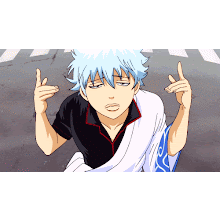
ไม่มีความคิดเห็น:
แสดงความคิดเห็น